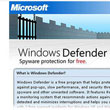
6 bước đ�� loại b�� spyware
(Cập nhật: 5/6/2008)
Phòng chống được spyware (phần mềm do thám) là một trong những mối quan tâm hàng đầu của những người s�� dụng h�� điều hành Windows. Hiện nay có rất nhiều phần mềm có th�� giúp bạn loại b�� spyware và một trong s�� đó là Microsoft Defender một tiện ích miễn phí của Microsoft.
Sau đây là 6 bước đ�� bạn có th�� d�� dàng tải v��, cài đặt và cấu hình tiện ích Microsoft Defender.
Bước 1
 |
Truy cập trang web của Microsoft Defender
tại đây đ�� tải v�� miễn phí tiện ích này (lưu ý chương trình ch�� có th�� chạy được trên nền Windows có xác nhận bản quyền). Lưu tệp tin tải v�� tại màn hình desktop của bạn hoặc tại một folder nào đó bạn có th�� d�� dàng tìm thấy. Kích đúp chuột tại biểu tượng của tệp tin MicrosoftDefender.msi đ�� chạy trương trình cài đặt.Bước 2
 |
Tại cửa s�� của chương trình cài đặt chọn mục “Use recommended settings��, với lựa chọn này Microsoft Defender s�� t�� dộng tắt các chương trình gây ảnh hưởng đang chạy và t�� động thực hiện cài đặt. Tại cửa s�� tiếp theo chọn mục “Complete�� đ�� cài đặt tất c�� các tiện ích.
Bước 3
 |
Sau khi hoàn tất cài đặt Microsoft Defender s�� t�� động kích hoạt. Tại của s�� của chương trình bạn hãy click tại nút “Scan�� trên thanh công c�� đ�� tìm spyware trong máy tính của bạn. Đ�� xem những chương trình do thám mà tiện ích này tìm được click vào “History��.
Bước 4
 |
Chương trình s�� mặc định kiểm tra máy tính của bạn vào lúc 2h sáng. Đ�� thay đổi thời gian kiểm tra định k�� cho phù hợp click vào “Tools/Options��. Tiếp theo click vào mũi tên xuống tại “Approximate time�� và chọn thời gian bạn muốn.
Bước 5
 |
Đ�� cho máy tính của bạn khởi động nhanh hơn hãy loại b�� những ứng dụng được chạy t�� động khi khởi động Windows bằng cách click vào “Software Explorer�� tại cửa s�� “Tools and Settings��. Loại b�� các chương trình chạy t�� động không cần thiết bằng cách click nút “Remove�� hoặc “Disable��.
Bước 6
 |
Gợi ý cao cấp: S�� dụng “Software Explorer�� có th�� yêu cầu chấm dứt một chương trình đang chạy. Tại cửa s�� “Category�� chọn “Currently Running Programs��. Lựa chọn chương trình cần chấm dứt trong bảng liệt kê và click “End Process��
Hy vọng bài hướng dẫn này có th�� giúp bạn loại b�� mối lo với các chương trình do thám spyware.
(Tintuconline)
Hướng dẫn cài đặt modem ADSL TP-LINK 8817
Hướng dẫn ADSL TP-LINK 8817
Printer Server Compatibility List for TL-PS310U
Danh sách tương thích USB
Printer Compability List for TL-PS110U/TL-PS110P/TL-WPS510
Danh sach các Printer tương thích với các dòng máy TL-PS110U/TL-PS110P/TL-WPS510
Driver h�� tr�� Windows 7 cho các sản phẩm TP-Link
Bạn có th�� download driver h�� tr�� Windows 7 cho các sản phẩm TP-Link tại đây : //www.tp-link.com/support/w7.asp








